באמצעות. כדי וירטואליזציה יישומי Windows
לא כל יישומי התוכנה נעשים ניידים. בעוד רוב היישומים ניידים ניתן להוריד ולהשתמש מ Portableapps.com, אם אתה רוצה ליצור גרסה ניידת של תוכנה שאין לך אחד זמין אחרת, תצטרך להשתמש בשירותי וירטואליזציה כמו Cameyo ו Evalaze. אמנם יש לנו כבר דנו באמצעות Cameyo, מאמר זה יראה לך כיצד להשתמש Evalaze וירטואליזציה של יישומי Windows ולהפוך אותם ניידים.
היתרונות של וירטואליזציה של יישומי Windows
היתרון הברור של יישומים ניידים היא היכולת לקחת את היישומים ניידים בכל מקום באמצעות כל האמצעים כמו כונן USB Flash או באינטרנט. אין צורך להתקין אפליקציות בכל מקום. אתה רק צריך לקחת את תיקיית היישום הנייד אשר גם לקחת את כל ההגדרות ונתונים יחד עם זה.
יתרון פחות ידוע של יישומים ניידים הוא שהם יכולים להיות נהדר במניעת המערכת מפני וירוסים. מאחר שרוב היישומים הניידים פועלים במכלים וירטואליים משלהם, השחיתות כנראה לא תשפיע על המערכת כולה.
כיצד וירטואליזציה עובד
Equaze סורק את המערכת לפני למעשה התקנת היישום. זה סורק עבור קבצים שנוצרו לאחרונה שנוצר כולל קבצי DLL, הרצה, ושינויים ברישום. אותה סריקה מופעלת לאחר השלמת ההתקנה. הנתונים שנתפסו במהלך הסריקה נשמרים בקובץ יחיד עם סיומת .evd.
כאשר אתה מבצע וירטואליזציה של יישומי Windows, באפשרותך להפעיל גירסאות שונות של אותה תוכנה ללא התנגשויות נתונים כלשהן. היישומים הווירטואליים פועלים בתוך ארגז חול. פעולה זו תהפוך את יישומי הריצה לאבטחה יותר, והנתונים לא ייכתבו למערכת. הנתונים נכתבים בתיקיית היישום הווירטואלי או נמחקים לחלוטין.
באמצעות. כדי וירטואליזציה יישומי Windows
Evalaze ספורט ממשק משתמש פשוט מאוד. אתה יכול להשתמש באשף כדי וירטואליזציה של יישום, או לעשות את זה באופן ידני עם כל האפשרויות העומדות לרשותך. אנו נשתמש באשף עבור הדרכה זו. עליך רק לבצע שלבים פשוטים ליצירת אפליקציה וירטואלית.
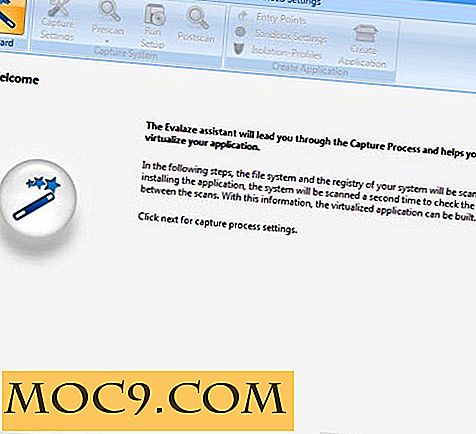
אשף Evalaze מבקש את שם היישום ואת נתיב הצילום שבו כל ההגדרות ישמרו. נתיב ברירת המחדל הוא C: \ capture. אם אתה משתמש ב- Windows 7 או ב- Windows 8, אין להשתמש בכונן המערכת לשמירת קבצי פלט מ- Evalaze עקב ההגבלה של מערכת ההפעלה. היישומים עשויים שלא לפעול היטב אם הם ממוקמים בכונן המערכת.

לחץ על הלחצן הבא כדי להתחיל את הסריקה לפני ההתקנה. זה עלול לקחת קצת זמן כדי להשלים את הסריקה בהתאם לגודל של כונן המערכת. האשף יחפש את מערכת הקבצים ואת השינויים ברישום ולשמור את מצב המערכת להשוואה עם מצב שלאחר ההתקנה סריקה.

לאחר השלמת תהליך prescan, יהיה עליך ללחוץ על כפתור "בחר התקנה" כדי לבחור את הגדרת התוכנה שברצונך וירטואליזציה. בשלב זה, App Evalaze יעבוד ברקע בעת התקנת ולהגדיר את התוכנה. מומלץ לא להפעיל כל יישום אחר בעת הפעלת Evalaze, כדי למנוע התנגשויות.

לאחר השלמת ההתקנה, הגדר את האפליקציה כך שכל ההגדרות הרצויות יתועדו באפליקציה הווירטואלית. לאחר תצורה, יהיה עליך לחזור Evalaze ולחץ על כפתור הבא כדי להפעיל את ההודעה סריקה.

תהליך סריקה פוסט לוקח די הרבה זמן כדי להשלים כפי שהוא צריך לסרוק את מערכת הקבצים ואת הרישום כמו שזה עשה prescan ולאחר מכן להשוות את שני.

בשלב הבא, יהיה עליך לבחור את הרצים אשר ישמשו להפעלת היישום הווירטואלי. לא יהיה רק יישום אחד הראשי, אבל אתה יכול לבחור מספר רב של הרצה אשר ניתן להפעיל את התיקייה הניידת.

לאחר שתלחץ על הלחצן הבא, תינתן לך שתי אפשרויות:
- השתמש ב- WriteCopy-Mode
- השתמש במצב מיזוג
עליך לבחור מצב אחד של וירטואליזציה. ב WriteCopy-Mode, היישום יהיה וירטואלי לחלוטין ולא יוכלו לקיים אינטראקציה עם מערכת ההפעלה המארחת ישירות. במקום זאת, ארגז החול ישמש להפניה מחדש של פעולות הכתיבה למערכת ההפעלה המארחת. במיזוג מצב היישום יוכל לקרוא ולכתוב למערכת ההפעלה המארחת. המיזוג-מצב יש להשתמש כאשר היישום צריך לשנות את קבצי המערכת ואת ערכי הרישום של המערכת.

במסך הבא, תוכל לשנות את השם של מיכל ארגז החול. מיכל ארגז החול יהיה בעל סיומת .evd ויכיל את כל הקבצים הדרושים לווירטואליזציה.

לבסוף, יהיה עליך להפעיל את תהליך הבנייה על ידי לחיצה על הלחצן הבא. היישום הווירטואלי יהיה זמין בתיקיה בשם "פלט" בתוך התיקיה אשר נתת בשלב הראשון.

סיכום
אני משתמש ב- Evalaze כדי לבצע וירטואליזציה של יישומי Windows למשך מספר ימים. כמה יישומים לעבוד בצורה מושלמת ב WriteCopy-Mode ואילו אחרים צריכים להיות מוגדר מיזוג מצב. יהיה עליך להתנסות עם אפליקציות שונות כדי לוודא שהיישומים שנוצרו עם Evalaze הם ניידים וניתן להריץ אותם בכל מערכת Windows.
נשמח לשמוע על החוויה שלך עם Evalaze בווירטואליזציה של היישומים שלך בשימוש קבוע. אנו מעריכים כל הערות בסעיף המיועד להלן.
להעריך







